Можно создать процедурную настройку, которая позволяет вам задавать порядок, в котором вы вносите изменения в свою модель. Вы организуете, зарегистрировался в процедурах с помощью API процедур. Регистрация процедуры не запускается до предыдущих передач проверки. Процедурная настройка запускается, пока проверка не перестала работать, требуя, чтобы вы изменили модель, чтобы передать проверку и перейти к следующей проверке. Изменения, которые вы вносите в свою модель, чтобы передать проверки поэтому, выполняют определенный приказ.
Чтобы создать процедурную настройку, выполните следующие задачи:
Рассмотрите информацию в Требованиях для Настройки Model Advisor.
Выберите порядок изменений в вашей модели.
Идентифицируйте проверки, которые предоставляют информацию о модификациях, которые вы хотите сделать к своей модели. Например, если вы хотите изменить свои настройки оптимизации модели, проверка настроек оптимизации Проверки предоставляет информацию о настройках. Можно использовать собственные проверки и проверки, обеспеченные MathWorks®.
Опционально, собственные проверки в файле настройки. Смотрите Создают Проверки Model Advisor.
Организуйте проверки в процедуры для процедурной настройки. Смотрите Создают Процедурные Настройки.
Создайте процедуры с помощью API процедуры. Для получения дальнейшей информации смотрите, Создают Процедуры Используя API Процедур.
Создайте пользовательскую конфигурацию при помощи файла настройки. Смотрите Организуют Проверки Файла настройки и Папки.
Проверьте, что пользовательская конфигурация как описано в Проверяет и Пользовательские конфигурации Использования.
Опционально, разверните пользовательские конфигурации в своих пользователей. Для получения дальнейшей информации смотрите, Организуют и Развертывают Проверки Model Advisor.
Проверьте, что модели выполняют руководства по моделированию. Для получения дальнейшей информации смотрите Осуществленные Проверки Model Advisor (Simulink).
В этом примере вы исследуете процедурную настройку.
В командной строке MATLAB®, typeslvnvdemo_mdladv.
В окне модели выберите View demo sl_customization.m. sl_customization.m файл открывается в окне MATLAB Editor.
Файл содержит четыре проверки, созданные в функциональном defineModelAdvisorChecks:
ModelAdvisor.Check('com.mathworks.sample.Check1') - Шрифты блока Simulink проверок.
ModelAdvisor.Check('com.mathworks.sample.Check2') - Цвет экрана окна Simulink проверок.
ModelAdvisor.Check('com.mathworks.sample.Check3') - Настройки оптимизации модели проверок.
ModelAdvisor.Check('com.mathworks.sample.Check4') - Использование блока Gain проверок.
Каждая проверка имеет ряд, фиксируют действия.
В sl_customization.m файл, исследуйте функциональный defineTaskAdvisor.
ModelAdvisor.Procedure API класса создает процедуры My Procedure и My sub_Procedure:
% Define procedures
MAP = ModelAdvisor.Procedure('com.mathworks.sample.ProcedureSample');
MAP.DisplayName='My Procedure';
MAP_sub = ModelAdvisor.Procedure('com.mathworks.sample.sub_ProcedureSample');
MAP_sub.DisplayName='My sub_Procedure';ModelAdvisor.Task API класса создает задачи MAT4, MAT5, MAT6, и MAT7. ModelAdvisor.Task.setCheck метод добавляет проверки в задачи:
% Define tasks
MAT4 = ModelAdvisor.Task('com.mathworks.sample.TaskSample4');
MAT4.DisplayName='Check Simulink block font';
MAT4.setCheck('com.mathworks.sample.Check1');
mdladvRoot.register(MAT4);
MAT5 = ModelAdvisor.Task('com.mathworks.sample.TaskSample5');
MAT5.DisplayName='Check Simulink window screen color';
MAT5.setCheck('com.mathworks.sample.Check2');
mdladvRoot.register(MAT5);
MAT6 = ModelAdvisor.Task('com.mathworks.sample.TaskSample6');
MAT6.DisplayName='Check model optimization settings';
MAT6.setCheck('com.mathworks.sample.Check3');
mdladvRoot.register(MAT6);
MAT7 = ModelAdvisor.Task('com.mathworks.sample.TaskSample7');
MAT7.DisplayName='Check gain block usage';
MAT7.setCheck('com.mathworks.sample.Check4');
mdladvRoot.register(MAT7);ModelAdvisor.Procedure.addTask метод добавляет задачу MAT4 к My Procedure и задачи MAT5, MAT6, и MAT7 к My sub_Procedure. ModelAdvisor.Procedure.addProcedure метод добавляет My sub_Procedure к My Procedure:
% Add tasks to procedures: % Add Task4 to MAP MAP.addTask(MAT4); % Now Add Task5 and Task6 to MAP_sub MAP_sub.addTask(MAT5); MAP_sub.addTask(MAT6); MAP_sub.addTask(MAT7); % Include the Sub-Procedure in the Procedure MAP.addProcedure(MAP_sub);
Во вкладке Modeling выберите Model Advisor. Диалоговое окно System Selector — Model Advisor открывается. Нажмите OK. Model Advisor открывается.
На левой панели расширьте My Procedure> My sub_Procedure.
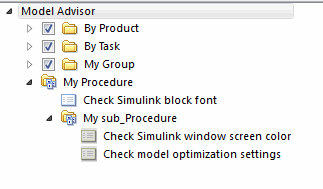
На левой панели Model Advisor выберите My Procedure. На правой панели Model Advisor нажмите Run Selected Checks. Шрифт блока Simulink Проверки Model Advisor проверяет сбои. Model Advisor не проверяет остающиеся две регистрации Моей sub_Procedure папки. Выполнение регистраций Моей sub_Procedure папки зависит от передачи проверки шрифта блока Simulink Проверки.
В разделе Action диалогового окна Model Advisor нажмите Fix block fonts.
На левой панели Model Advisor выберите My Procedure. На правой панели Model Advisor нажмите Run Selected Checks. Шрифт блока Simulink Проверки проверяет передачи. Model Advisor осуществляет проверку цвета экрана окна Check Simulink. Эта проверка сбои и Model Advisor прекращает проверять.
В разделе Action диалогового окна Model Advisor нажмите Fix window screen color.
На левой панели Model Advisor выберите My sub_Procedure. На правой панели Model Advisor нажмите Run Selected Checks. Цвет экрана окна Check Simulink проверяет передачи. Model Advisor осуществляет проверку настроек оптимизации модели Check. Эта проверка предупреждает.
В разделе Action диалогового окна Model Advisor нажмите Fix model optimization settings.
На левой панели Model Advisor выберите настройки оптимизации модели Check. На правой панели Model Advisor нажмите Run This Task. Настройки оптимизации модели Check проверяют передачи.
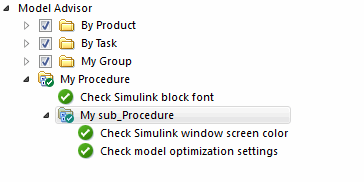
ModelAdvisor.Procedure | addProcedure | addTask | register | setCheck